iMessage ist der Instant-Messaging-Dienst von Apple für Geräte wie iPhone, iPad und Mac. Mit iMessage, das 2011 mit iOS 5 veröffentlicht wurde, können Nutzer Nachrichten, Fotos, Sticker und mehr zwischen beliebigen Apple-Geräten über das Internet verschicken.
Was sind also die Unterschiede zwischen iMessage und normalen Textnachrichten? Und wie richten Sie iMessage auf Ihrem iPhone ein?
Lesen Sie weiter, um es herauszufinden!
Verwandt:
- iMessage funktioniert nicht iOS 12? Probleme mit der Nachrichten-App beheben
- Wie man den iMessage-Gruppenchat auf dem iPhone oder iPad nutzt
- Wie man die Funktion „Nachrichten in iCloud synchronisieren“ nutzt
- Die komplette Anleitung zum Deaktivieren und erneuten Registrieren von iMessage (und FaceTime)
Was ist der Unterschied zwischen iMessage und einer Textnachricht?
Beides sind Möglichkeiten, um Text oder Fotos an Ihre Kontakte zu senden, und Sie können beides mit der Nachrichten-App auf Ihrem iPhone senden. Aber iMessages und Textnachrichten sind nicht dasselbe.
Hier sind die wichtigsten Unterschiede zwischen einer Text- und einer iMessage:
iMessages sind blau
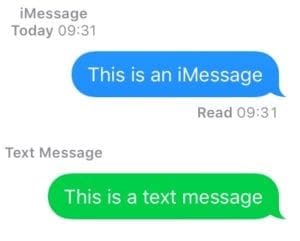
Lassen Sie uns das Offensichtliche aus dem Weg räumen. iMessages erscheinen in blauen Blasen auf Ihrem iPhone, während Textnachrichten in grünen Blasen erscheinen.
Aber das geschieht nur, damit Sie den Unterschied zwischen ihnen erkennen können. Unter der Oberfläche geht mehr vor sich.
iMessages nutzen das Internet
Der Hauptunterschied zwischen iMessages und Textnachrichten ist die Art und Weise, wie sie Daten senden. Textnachrichten verwenden Ihre Mobilfunkverbindung und springen von einem Mobilfunkmast zum nächsten. Währenddessen übertragen iMessages Daten über das Internet.
Sie benötigen also Wi-Fi oder Mobilfunkdaten, um eine iMessage zu senden, aber Sie können jeden Mobilfunkempfang nutzen, um eine Textnachricht zu senden.
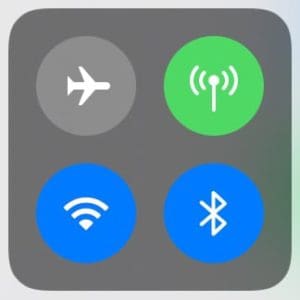
iMessages sind über Wi-Fi kostenlos, verbrauchen aber ansonsten Ihr Datenvolumen. Und Textnachrichten werden immer von Ihrem Handy-Vertragsvolumen abgezogen. Obwohl die meisten Verträge heutzutage unbegrenzte Textnachrichten anbieten.
Die meisten von uns haben Wi-Fi zu Hause, bei der Arbeit und sogar im Zug mit 3G, 4G oder 5G, um die Lücken dazwischen zu füllen. Das bedeutet, dass wir unser iPhone fast immer online bekommen können, um eine iMessage zu senden.
Allerdings gibt es immer noch Orte mit schlechter mobiler Datenverbindung und ohne Wi-Fi. An diesen Orten können Sie keine iMessages senden oder empfangen, aber wenn Sie überhaupt Mobilfunkempfang haben, können Sie trotzdem eine SMS senden.
iMessages sind nur für Apple-Nutzer
iMessage ist nur mit Apple-Geräten kompatibel. Das bedeutet, dass Sie Ihren Android-Freunden keine iMessage schicken können.
Auf der positiven Seite müssen Sie nichts anders machen, wenn Sie jemandem eine Nachricht schicken, der keine Apple-Produkte besitzt. Verwenden Sie die Nachrichten-App wie gewohnt, und Ihr iPhone sendet stattdessen automatisch eine Textnachricht.
Was ist der Unterschied zwischen SMS und MMS?
In der Diskussion über iMessage im Vergleich zu Textnachrichten haben Sie vielleicht die Begriffe SMS oder MMS herumfliegen hören. Diese beziehen sich auf die beiden verschiedenen Arten von Standard-Textnachrichten, die Sie versenden können.
SMS steht für Short Message Service. Das sind die normalen Texte, die Sie verschicken und die nur aus Buchstaben und Symbolen bestehen, vielleicht auch aus dem einen oder anderen Emoji. Diese kleinen Nachrichten sind normalerweise in Ihrem Mobilfunkvertrag enthalten, wobei jede SMS bis zu 160 Zeichen lang sein kann.
MMS steht für Multimedia Message Service und ermöglicht es Ihnen, Fotos und Sprachclips über Text zu versenden. Für das Versenden von MMS-Nachrichten berechnet Ihr Mobilfunkanbieter in der Regel einen Aufpreis, der jedoch variieren kann.
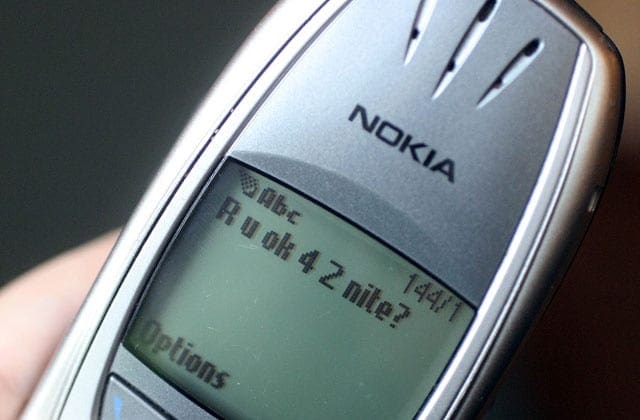
Was sind die Vorteile von iMessage gegenüber Textnachrichten?
Jetzt kennen Sie einige der wichtigsten Unterschiede zwischen der Funktionsweise von Textnachrichten und iMessages. Daher möchten Sie wahrscheinlich wissen, warum jemand die eine gegenüber der anderen verwenden sollte. Was sind die Vorteile von iMessage im Vergleich zu Textnachrichten?
Dank der Flexibilität, die das Versenden von Nachrichten über das Internet mit sich bringt, bietet iMessage eine Reihe von zusätzlichen Funktionen, die Sie mit Textnachrichten nicht erhalten. Im Folgenden haben wir unsere Lieblingsvorteile von iMessage zusammengestellt.
Ende-zu-Ende-Verschlüsselung
Die Privatsphäre ist Apple sehr wichtig, deshalb ist alles, was Sie als iMessage senden, von Ende-zu-Ende verschlüsselt. Das bedeutet, dass niemand außer der Person, an die Sie sie senden, sie abfangen oder lesen kann, nicht einmal Apple.
In der Tat kann sich niemand mit Gewalt Zugang zu Ihren iMessages verschaffen, wenn er Ihr Gerät hat. Nicht ohne Ihren Passcode. Apple hat aus diesem Grund Kritik von der US-Regierung einstecken müssen, weil es iMessages nicht offenlegen kann, selbst wenn es das möchte.
Lesebestätigungen und Live-Tippen
iMessages gibt Ihnen die Möglichkeit zu sehen, wenn jemand Ihre Nachrichten erhält und liest. Nachdem jemand Ihre iMessage erhalten hat, steht in der Nachrichten-App im Kleingedruckten unter der Sprechblase Delivered. Sobald sie geöffnet wird, ändert sich das Kleingedruckte zu „Gelesen“ mit der Uhrzeit daneben.
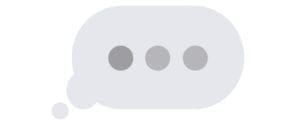
Noch besser: Es erscheinen drei blinkende Punkte (…), wenn jemand einen Text an Sie tippt. So wissen Sie, dass Sie darauf warten müssen!
Effekte und Sticker hinzufügen
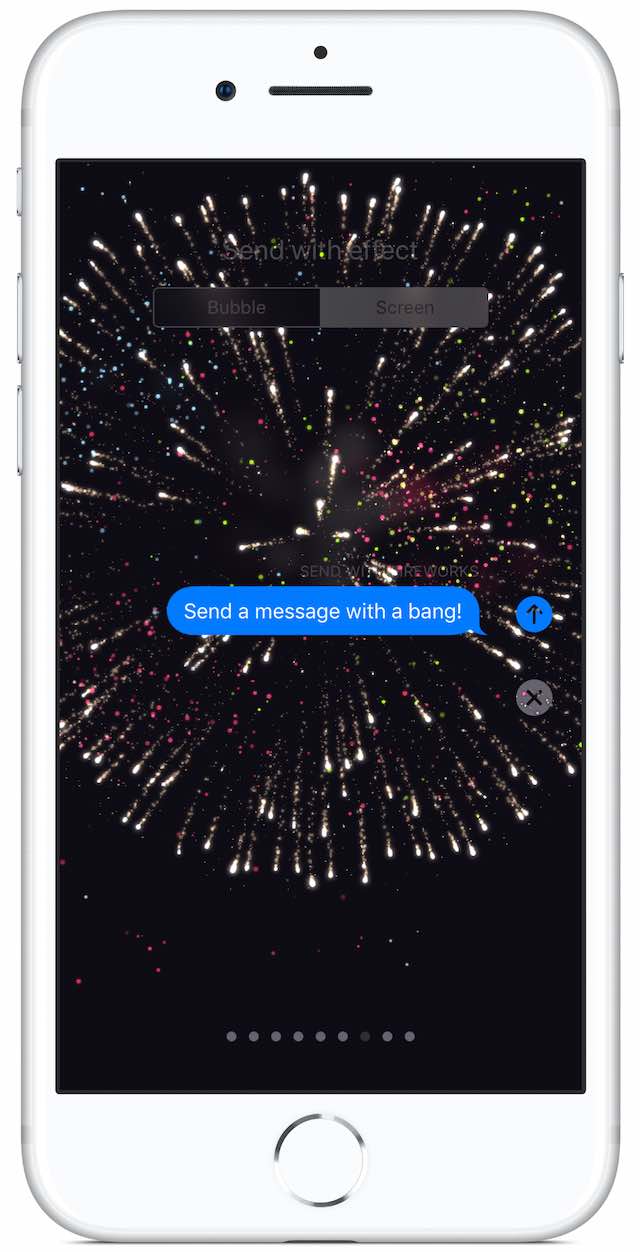
Apple fügt iMessage mit jeder neuen Version von iOS mehr und mehr neue Funktionen hinzu. Jetzt können Sie Ihre Nachrichten mit einem Effekt versehen, um zu betonen, was Sie sagen wollen. Oder antworten Sie schnell, indem Sie Sprechblasen mit einem Sticker versehen.
Es gibt viele zusätzliche Funktionen, die das Versenden von iMessages noch unterhaltsamer machen und die nur beim Senden von iMessages verfügbar sind. Wenn Ihr iPhone Face ID verwendet, können Sie ein Memoji-Video erstellen, das Ihre Mimik widerspiegelt. Sie können sogar Vollbild-Effekte zu Ihren Nachrichten hinzufügen.
Nachrichten geräteübergreifend synchronisieren
Okay, dank der letzten iOS-Updates können Sie das auch mit Textnachrichten machen. Dafür brauchen Sie aber Apple-Geräte.
Während Sie auf Ihrem iPhone Nachrichten senden, empfangen und löschen, synchronisiert die Nachrichten-App diese Änderungen mit Ihren anderen Apple-Geräten. Das geschieht über die iCloud und macht es möglich, dass Sie mitten im Gespräch nahtlos das Gerät wechseln können.
Um es mit Textnachrichten zu nutzen, müssen Sie die Weiterleitung von Textnachrichten in den iPhone-Einstellungen aktivieren. Aber es funktioniert mit Textnachrichten nicht so einwandfrei wie mit iMessage.
Senden Sie mehr Dinge über iMessage
Da iMessage Nachrichten über das Internet sendet, kann es eine breitere Palette von verschiedenen Arten von Daten senden. iMessage ist in dieser Hinsicht viel besser als Textnachrichten – Sie sind nicht auf 160 Zeichen und ein verschwommenes Bild beschränkt.
Mit dem Instant-Messaging-Dienst von Apple können Sie eine der folgenden Arten von Medien versenden:
- GIFs
- Links
- Fotos
- Videos
- Locations
- Dokumente
- Sprachaufnahmen
- Memoji-Animationen
- und mehr…
Wenn Sie sich im Wi-Fi befinden, ist es völlig kostenlos, diese Inhalte zu senden oder zu empfangen, iMessages senden Fotos in höchster Qualität. Allerdings sollten Sie vorsichtig sein, wenn Sie über ein Mobilfunknetz verfügen, da dies von Ihrem Datenguthaben abgezogen wird und Ihnen dieses möglicherweise ausgeht!
Gruppengespräche
Mit iMessage können Sie ein Gruppengespräch mit vielen anderen Personen gleichzeitig führen. Das ist mit Textnachrichten nicht möglich.
Mit der Nachrichten-App können Sie sogar bestimmte Gruppenmitglieder mit dem @-Symbol markieren, auf bestimmte Nachrichten mit Inline-Antworten antworten und eigene Fotos für das Symbol der Gruppenkonversation verwenden.
Laden Sie iMessage-Apps herunter
Der letzte Vorteil, den wir erwähnen möchten, ist die Möglichkeit, eine Reihe von iMessage-Apps auf Ihr iPhone zu laden und zu verwenden. Diese können Sie wie jede andere App aus dem App Store herunterladen und erweitern die Möglichkeiten von iMessages in der Messages-App massiv.
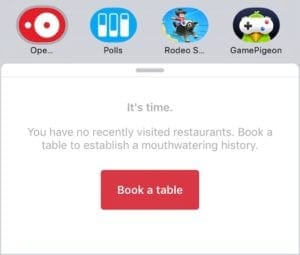
Apple liefert einige integrierte iMessage-Apps mit, die Sie bereits nutzen können. Teilen Sie Fotos, Musik, Apps oder Kritzeleien, indem Sie auf die Icons über der Tastatur tippen. Mit Apple Pay können Sie sogar Geld an Freunde schicken.
Aber mit iMessage-Apps von Drittanbietern können Sie noch mehr machen. Spielen Sie Spiele, buchen Sie Tickets, verkaufen Sie Ihre Sachen, starten Sie eine Umfrage oder reservieren Sie ein Abendessen. Die Möglichkeiten, die iMessage-Apps bieten, sind endlos – und Sie können nichts davon mit normalen Textnachrichten machen.
Wie richte ich iMessage auf meinem iPhone ein und wie verwende ich es?
Sie sind begeistert, oder? iMessage ist der Hammer und Sie wollen es sofort verwenden. Die gute Nachricht ist, es könnte nicht einfacher sein, es auf Ihrem iPhone einzurichten und zu verwenden.
Gehen Sie zu Einstellungen > Nachrichten und schalten Sie iMessage ganz oben ein.
Das war’s. Sie sind fertig.
Senden Sie Nachrichten wie gewohnt über die Nachrichten-App. Ihr iPhone schaltet auf iMessage um, sobald der Empfänger ein Apple-Gerät hat. Wenn Sie keine Internetverbindung haben, wechselt Messages stattdessen automatisch zu grünen Textnachrichten.
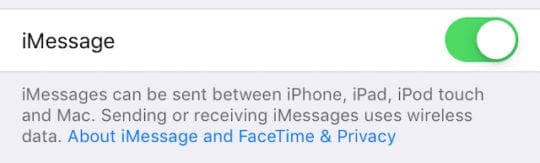
Wie verbinde ich iMessages mit meiner Apple-ID?
iMessage funktioniert nur, wenn es mit einem Apple-ID-Konto verknüpft ist. Sie müssen sich anmelden, um den Dienst zu aktivieren. Wenn Sie es noch nicht sind, gehen Sie in die Einstellungen und melden Sie sich oben auf der Seite mit Ihrer Apple ID an.
Sie können die mit iMessage verbundene Apple ID nicht ändern, ohne sich bei allen Diensten auf Ihrem iPhone abzumelden: FaceTime, iCloud, iTunes, etc.
Wenn Sie Ihre Apple ID ändern müssen, gehen Sie zu Einstellungen >> Abmelden. Melden Sie sich dann mit den richtigen Kontodaten wieder an.
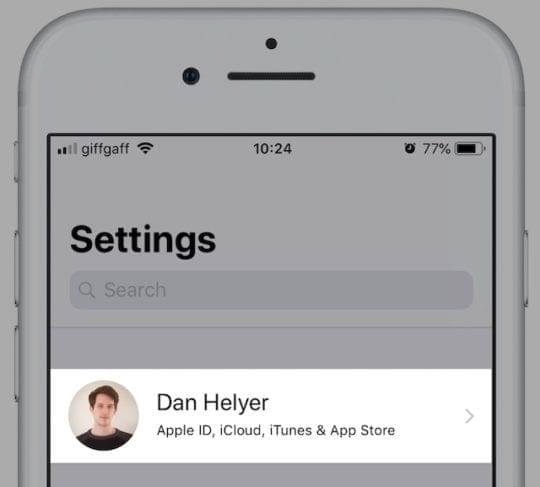
Wie richte ich iMessage ohne Telefonnummer ein?
Einer der großartigsten Aspekte von iMessage ist, dass Sie nicht einmal ein iPhone benötigen, um es zu nutzen. Das ist richtig. Wenn Sie ein iPad, einen Mac oder sogar einen iPod touch haben, können Sie iMessages von Ihrer E-Mail-Adresse aus versenden, ohne eine Telefonnummer zu verknüpfen.
Öffnen Sie die Nachrichten-App auf Ihrem Gerät und melden Sie sich mit Ihrer Apple-ID an. Sie können iMessages von jedem empfangen, der Ihre E-Mail-Adresse hat. Stellen Sie nur sicher, dass Sie zu appleid.apple.com gehen und jede E-Mail-Adresse hinzufügen, mit der jemand versuchen könnte, Sie zu kontaktieren.
Gehen Sie zu Einstellungen > Nachrichten > Senden & Empfangen, um eine Liste aller Kontaktdetails zu sehen, die mit Ihrer Apple ID verknüpft sind. Sie können auswählen, von welcher Telefonnummer oder E-Mail-Adresse aus Sie Konversationen beginnen und unter welchen Sie erreichbar sind.
Das heißt, Sie sollten diese Funktion vielleicht ausschalten, wenn Ihnen Leute versehentlich iMessages schicken, die nicht auf Ihrem Telefon erscheinen, wenn Sie kein iPhone haben.
Wie sende ich eine Textnachricht anstelle einer iMessage?
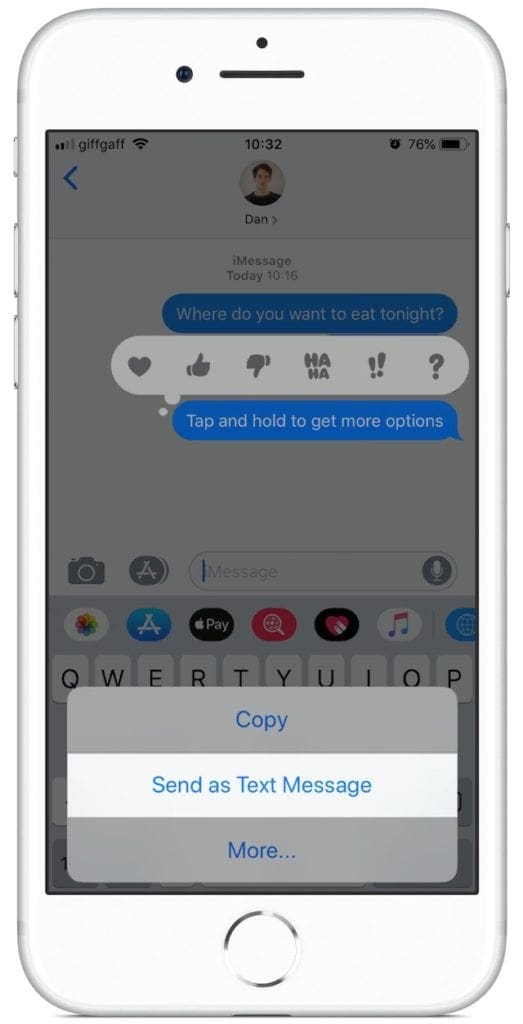
Es gibt Situationen, in denen Sie eine Textnachricht statt einer iMessage senden möchten. Vielleicht haben Sie keine starke Internetverbindung, wollen Daten sparen oder die Person, die Sie benachrichtigen, ist auch nicht online.
Gehen Sie zu Einstellungen > Nachrichten und aktivieren Sie Als SMS senden.
Damit wird sichergestellt, dass die Nachrichten-App zu Textnachrichten wechselt, wenn Sie oder der Empfänger nicht online sind. Manchmal gibt es eine Verzögerung, während Ihr iPhone versucht, eine iMessage zu senden, aber nach einem fehlgeschlagenen Versuch sendet es die Nachricht stattdessen als Text.
Dennoch können Sie den Prozess immer beschleunigen. Nachdem Sie Ihre Nachricht eingegeben und gesendet haben, tippen Sie darauf und halten Sie sie gedrückt, um die Option „Als Textnachricht senden“ einzublenden.
Wenn diese Option nicht angezeigt wird, wurde die Nachricht möglicherweise bereits gesendet. Alternativ können Sie iMessage in den Einstellungen deaktivieren und alles wird wieder als Textnachricht gesendet.
Wie sende ich eine iMessage statt einer Textnachricht?
Wenn Ihre iMessages weiterhin grün angezeigt werden, bedeutet dies, dass sie als SMS gesendet wurden. Das kann aus verschiedenen Gründen passieren:
- Der Empfänger verwendet kein iMessage
- Der Empfänger hat keine Internetverbindung
- Sie haben keine Internetverbindung
- iMessage ist ausgeschaltet.
Jede der oben genannten Optionen führt dazu, dass Ihr iPhone standardmäßig grüne SMS-Texte versendet, weil iMessage nicht funktioniert. Das Gleiche gilt für iMessage-Gruppenunterhaltungen, wenn ein Mitglied der Gruppe kein iMessage hat.
Muss ich iMessage auf meinem iPhone verwenden?
Sie können iMessage von jedem Apple-Gerät aus verwenden, oder Sie können stattdessen iMessage deaktivieren. Schalten Sie iMessage in den Einstellungen aus, um es nicht mehr zu verwenden. Dann werden alle Ihre Nachrichten als SMS oder MMS versendet, die aus Ihrem SMS-Kontingent aus Ihrem Mobilfunkvertrag stammen.
Warum kann ich keine iMessage an Android-Handys senden?
iMessage ist nur für Apple-Geräte. Es ist eine der Funktionen, die die Leute über die Jahre dazu gebracht hat, Apple-Produkte zu kaufen. Wenn es für alle Produkte verfügbar wäre, würde Apple möglicherweise Umsatz verlieren. Deshalb ist iMessage nicht für Android-, Windows- oder Google-Geräte verfügbar.

Dennoch steht Apple im Instant-Messaging-Markt vor starker Konkurrenz durch Apps wie WhatsApp und Facebook Messenger. Eine der größten Attraktionen für diese Dienste ist die Möglichkeit, Nachrichten auf jedem Gerät zu verschicken.
Die Daumen sind gedrückt, dass Apple ein zukünftiges iMessage-Update veröffentlicht, um es mit allen Geräten kompatibel zu machen. Obwohl das im Moment noch eine ferne Vorstellung zu sein scheint.
Wenn ich eine iMessage lösche, wird sie dann überall gelöscht?
Wenn Sie Messages über iCloud synchronisieren, wird alles, was Sie von einem Gerät empfangen, löschen oder senden, mit allen anderen Geräten synchronisiert. Also ja, mit eingeschalteter iCloud-Synchronisierung wird eine iMessage, die Sie auf Ihrem iPhone löschen, auch auf Ihrem Mac und iPad gelöscht.
Wenn die iCloud-Synchronisierung für Messages ausgeschaltet ist, ist dies nicht der Fall. Sie sollten weiterhin iMessages auf all Ihren Geräten empfangen, aber Sie können nicht sehen, was gesendet wurde. Und gelöschte Nachrichten verschwinden nicht auf anderen Geräten.
Wie kann ich gelöschte iMessages abrufen?
Es war früher möglich, gelöschte iMessages von iCloud.com abzurufen, aber jetzt ist das nicht mehr der Fall. Es gibt nur zwei Optionen, um Ihre gelöschten iMessages zurückzubekommen: ein aktuelles Backup wiederherstellen oder eine Datenrettungssoftware eines Drittanbieters verwenden.
Wenn Sie regelmäßig Backups in iCloud oder iTunes machen, können Sie eines davon wiederherstellen, um Ihre alten iMessages zurückzubekommen. Natürlich werden alle Nachrichten, die Sie zwischen dem letzten Backup und der Wiederherstellung erhalten haben, nicht mit dem Backup wiederhergestellt.
Alternativ stellen Drittentwickler Datenrettungs-Apps her, um iMessages aus Ihrem Backup wiederherzustellen. Wir können keine empfehlen, da wir sie nicht verwendet haben, aber es gibt viele Bewertungen und Vergleiche online.
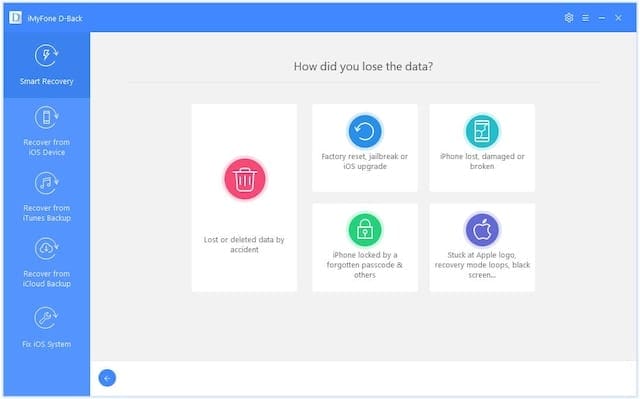
Wollen Sie zu iMessage wechseln?
Wir hoffen, dass Sie in diesem Beitrag alles über iMessage erfahren haben, was es ist und wie es sich von normalen Textnachrichten unterscheidet.
Nun kennen Sie die Vorteile, werden Sie zu iMessage wechseln? Sagen Sie uns in den Kommentaren unten, warum oder warum nicht!

Dan schreibt Tutorials und Anleitungen zur Fehlerbehebung, um Menschen zu helfen, das Beste aus ihrer Technologie zu machen. Bevor er Schriftsteller wurde, erwarb er einen BSc in Tontechnik, beaufsichtigte Reparaturen in einem Apple Store und unterrichtete sogar Englisch in China.